- Daži lietotāji ziņoja, ka radušās problēmas ar YouTube videoklipu izplatīšanu vietnē Microsoft Edge.
- Ja arī jūs to saskatāt, skatiet tālāk sniegto rokasgrāmatu par dažiem garantētiem labojumiem.
- Lai uzzinātu vairāk par šo apbrīnojamo video koplietošanas platformu, apmeklējiet mūsu vietni YouTube centrmezgls.
- Ja vēlaties uzzināt vairāk par Microsoft noklusējuma pārlūku, skatiet mūsu Edge lapa.
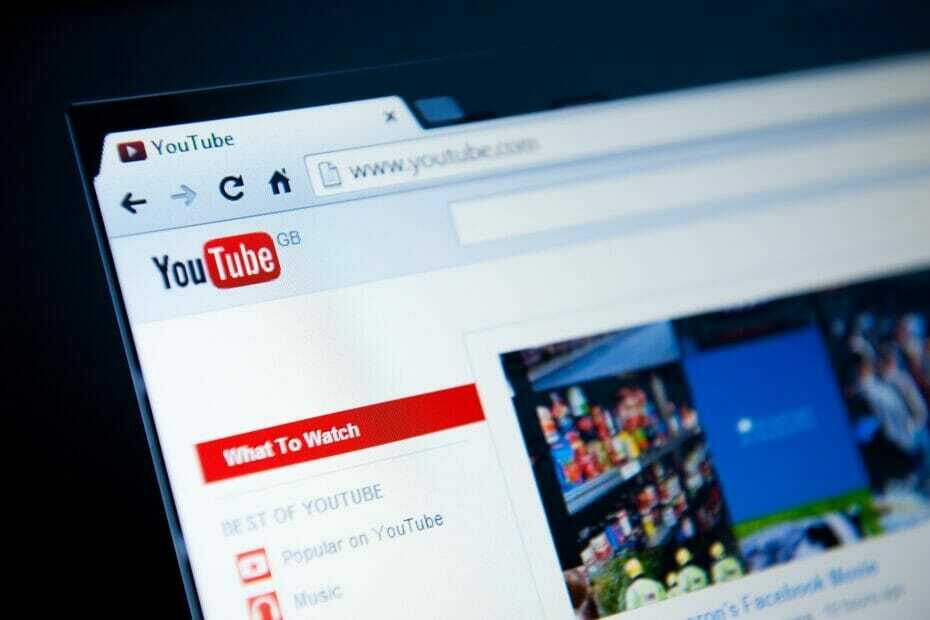
Jūs esat pelnījis labāku pārlūku! 350 miljoni cilvēku katru dienu izmanto Opera, pilnvērtīgu navigācijas pieredzi, kas nāk ar dažādām iebūvētām paketēm, uzlabotu resursu patēriņu un lielisku dizainu.Opera var darīt šādi:
- Viegla migrācija: izmantojiet Opera palīgu, lai pārsūtītu izejošos datus, piemēram, grāmatzīmes, paroles utt.
- Optimizējiet resursu izmantošanu: jūsu RAM atmiņa tiek izmantota efektīvāk nekā Chrome
- Uzlabota privātums: integrēts bezmaksas un neierobežots VPN
- Bez reklāmām: iebūvētais reklāmu bloķētājs paātrina lapu ielādi un pasargā no datu ieguves
- Lejupielādējiet Opera
Microsoft Edge ir jaunākais pārlūku no Microsoft, un tas ir paredzēts kā aizstājējs Internet Explorer.
Lai gan Microsoft Edge ir daudz ko piedāvāt, Windows 10 lietotāji ziņoja, ka Microsoft Edge skatīšanās laikā viņiem rada kļūdas YouTube.
Biežas YouTube kļūdas Microsoft Edge
YouTube ir vispopulārākais video straumēšanas pakalpojums, taču daudzi Edge lietotāji ziņoja par dažādām YouTube kļūdām. Runājot par jautājumiem, šeit ir dažas no visbiežāk sastopamajām lietotāju ziņotajām problēmām:
- Microsoft Edge YouTube nedarbojas, melns ekrāns - Daudzi lietotāji ziņoja, ka YouTube nedarbojas, un maz lietotāju ziņoja par melnu ekrānu, mēģinot atskaņot YouTube videoklipus. Tā var būt problēma, taču to var novērst, vienkārši iespējojot programmatūras renderēšanu.
- YouTube videoklipi netiek ielādēti pakalpojumā Edge - Ja YouTube videoklipi Edge vispār netiek ielādēti, problēma var būt SmartScreen funkcija. Šī ir drošības funkcija, taču, ja tā traucē YouTube, noteikti atspējojiet to.
- Microsoft Edge neatskaņos YouTube videoklipus - Vairāki lietotāji ziņoja, ka Edge vispār neatskaņos YouTube videoklipus. Ja tas notiek, noteikti atiestatiet visas noklusējuma opcijas lapā: karodziņi.
- Radās Microsoft Edge YouTube kļūda - Dažreiz, mēģinot atskaņot YouTube videoklipus, var rasties šis kļūdas ziņojums. Lai novērstu šo problēmu, noteikti instalējiet Media Feature Pack, ja jums to vēl nav.
- Microsoft Edge YouTube kļūda netiek rādīta, nav skaņas, nav video - Šīs ir dažas izplatītākās problēmas, kas var rasties, lietojot YouTube un Microsoft Edge, taču jums tās jāspēj novērst, izmantojot kādu no mūsu risinājumiem.
Kā es varu novērst YouTube kļūdas programmā Microsoft Edge?
1. Apsveriet iespēju izmantot citu pārlūkprogrammu
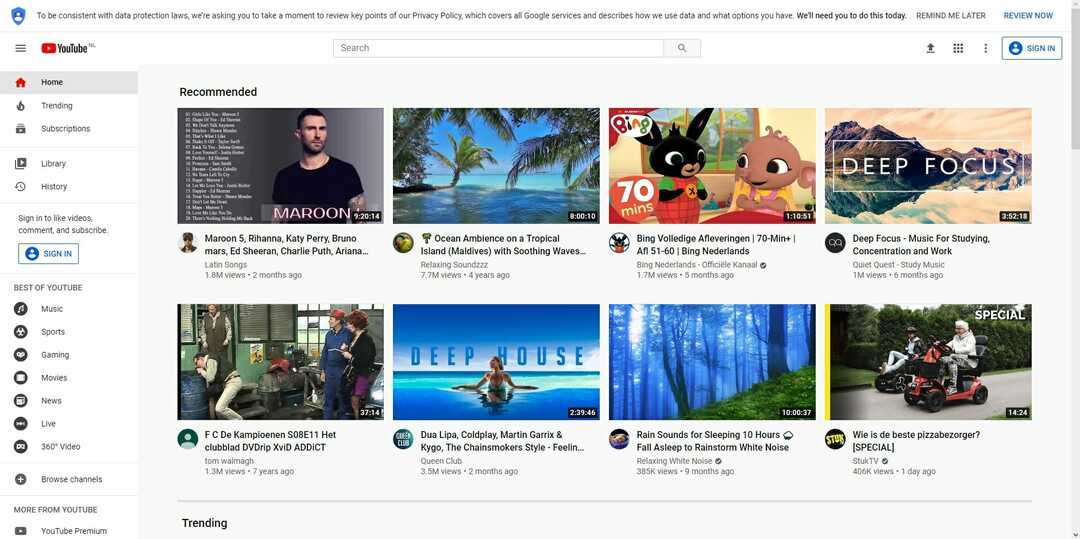
Pirms turpināt visus citus labojumus, vispirms jāapsver, vai būtu vieglāk vienkārši izmantot citu pārlūkprogrammu.
Microsoft Edge ir gājusi garu ceļu, un pārlūks, kas balstīts uz Chromium, patiešām ir labāks par tā priekšgājēju.
Šajā piezīmē iesakām izmēģināt citu interneta pārlūkprogrammu, kuras pamatā ir arī Chromium, un to sauc Opera.
Šī pārlūkprogramma ir gluda, ārkārtīgi pielāgojama, viegla, tai ir plašs papildinājumu atbalsts, tai ir iebūvēts reklāmu bloķētājs, VPN, un vēl.
Kas attiecas uz YouTube atskaņošanu, Opera ir viena no labākajām pārlūkprogrammām tiešsaistes filmu skatīšanai, padarot to par lielisku kandidātu jūsu YouTube skatīšanās vajadzībām.

Opera
Izbaudiet YouTube videoklipus, izmantojot šo ātrgaitas un īpaši vieglo pārlūku, kas izmanto uz Chromum balstītu uzbūvi.
Apmeklējiet vietni
2. Pārbaudiet, vai nav nezināmu trešo pušu lietojumprogrammu
Dažreiz nezināmas trešās puses lietojumprogrammas var instalēt jūsu sistēmā un izraisīt Microsoft Edge YouTube kļūdas. Lai novērstu šo problēmu, jāatrod problemātiskā lietojumprogramma un jānoņem tā no datora.
Lietotāji ziņoja, ka šī problēma parādījās lietojumprogrammā ar nosaukumu KNTCR, taču pēc lietojumprogrammas atinstalēšanas problēma tika pilnībā atrisināta.
Paturiet prātā, ka gandrīz jebkura trešās puses lietojumprogramma var traucēt Microsoft Edge darbību, tāpēc uzmanīgi sekojiet visām instalētajām lietojumprogrammām.
Ja vēlaties pilnībā noņemt problemātiskas lietojumprogrammas no sava datora, ieteicams izmantot atinstalētāja programmatūru.
Ir daudz lielisku lietojumprogrammu, kas var palīdzēt noņemt problemātiskas programmas, un viena no labākajām ir Revo atinstalētājs, tāpēc droši izmēģiniet to.
Tas ir neticami viegls, un jūs pat varat izmantot portatīvo versiju, tāpēc jums nav jāinstalē kaut kas cits, lai atinstalētu citu.
Kad programma ir atinstalēta, varat to izmantot Revo atinstalētājs arī meklēt visus atlikušos atlikušos datus un arī tos noņemt.
Tas padara to tā, ka, izmantojot Revo atinstalētāju, šķiet, ka programma nekad nav bijusi.

Revo atinstalētājs
Ar šī fantastiskā atinstalētāja palīdzību atinstalējiet jebkuru programmu no sava datora, neatstājot nevienu pēdu.
Apmeklējiet vietni
3. Atzīmējiet opciju Izmantot programmatūras renderēšanu
Tīmekļa pārlūkprogrammas mēdz izmantot jūsu grafikas karte lai apstrādātu video, taču, ja rodas kāda problēma ar grafisko karti vai tīmekļa pārlūku, iespējams, nevarēsit izmantot GPU apstrādi.
Vairumā gadījumu tas radīs kļūdu, taču jūs varat novērst Edge un YouTube problēmas, vienkārši ieslēdzot programmatūras renderēšanas opciju. Lai to izdarītu, rīkojieties šādi:
- Nospiediet Windows atslēga + S un ievadiet interneta iespējas. Atlasiet Interneta opcijas no izvēlnes.
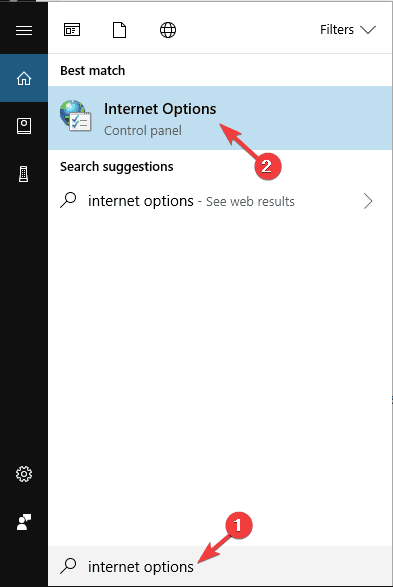
- Kad Interneta rekvizīti atveras logs, dodieties uz Papildu cilni un pārbaudiet GPU renderēšanas vietā izmantojiet programmatūras renderēšanu opcija.
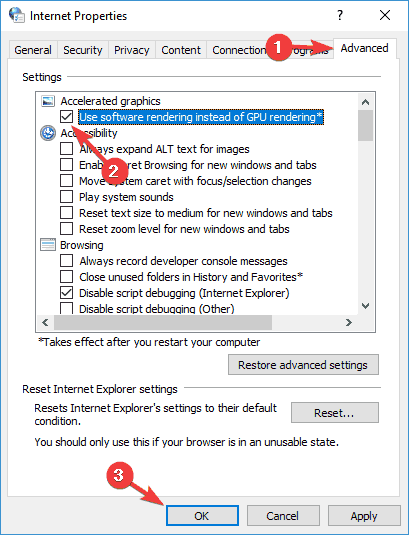
- Klikšķis Piesakies un labi lai saglabātu izmaiņas.
- Lai izmaiņas tiktu piemērotas, restartējiet datoru.
4. Atspējojiet SmartScreen funkciju
- Atveriet Iestatījumu lietotne. To var izdarīt ātri, nospiežot Windows taustiņš + I saīsne.
- Virzieties uz Atjaunināšana un drošība sadaļā.
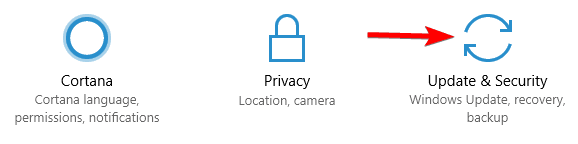
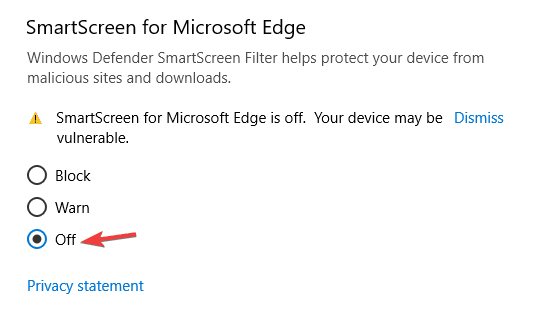
- Atlasiet Windows Defender no kreisās puses izvēlnes un noklikšķiniet uz Atveriet Windows Defender drošības centru.
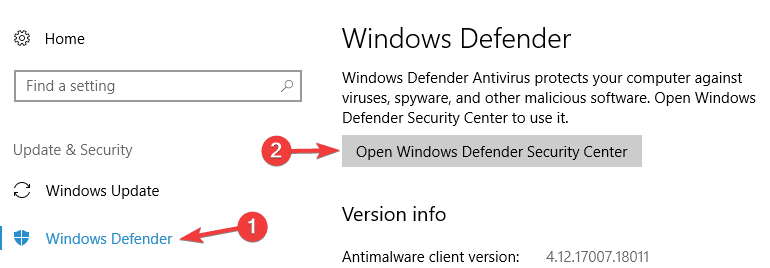
- Tagad pārejiet uz Lietotņu un pārlūka vadība.
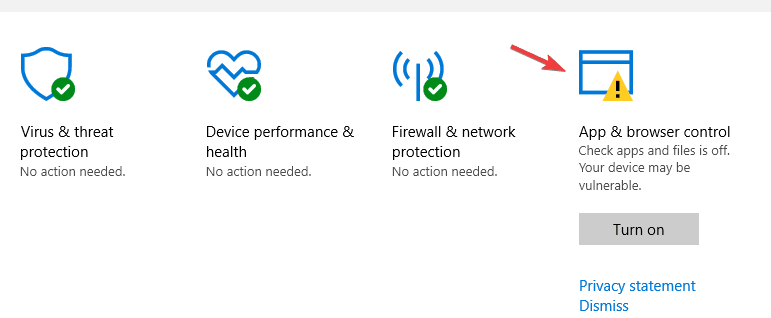
- Tagad noteikti atspējojiet SmartScreen Microsoft Edge. Ja vēlaties, tajā pašā logā varat arī atspējot visas SmartScreen opcijas.
SmartScreen Funkcija tiek izmantota vietrāžu URL skenēšanai pirms to atvēršanas, lai jūs pasargātu ļaunprātīgas vietnes. Šī ir noderīga funkcija, taču dažreiz tā var traucēt Edge un izraisīt YouTube kļūdu parādīšanos.
Pēc tam SmartScreen tiks atspējots Microsoft Edge, taču jums vajadzētu būt iespējai apskatīt YouTube videoklipus bez problēmām.
Mums jāpiemin, ka SmartScreen atspējošana nedaudz samazinās jūsu drošību tiešsaistē, tāpēc noteikti neapmeklējiet nevienu ļaunprātīgu vietni.
Turklāt datora drošībai varat izmantot pretvīrusu programmatūru operētājsistēmai Windows 10. Pārbaudiet labākos Šis raksts.
Ja rodas problēmas ar lietotnes Iestatīšana atvēršanu, apskatiet šo rakstu, lai atrisinātu problēmu.
5. Atspējojiet un noņemiet Flash
- Atvērt Vadības panelis un atlasiet Flash atskaņotājs opcija.
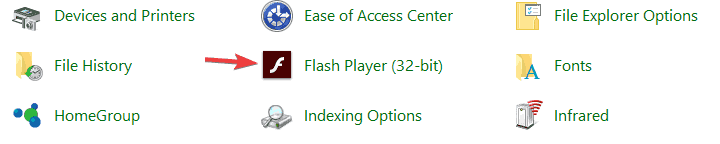
- In Uzglabāšana noklikšķiniet uz cilnes Dzēst visus pogu.
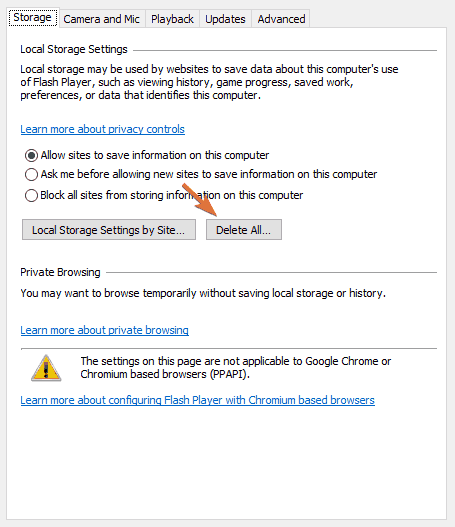
-
Atzīmējiet izvēles rūtiņu Dzēst visus vietnes datusun Iestatījumi un noklikšķiniet Dzēst datus pogu.
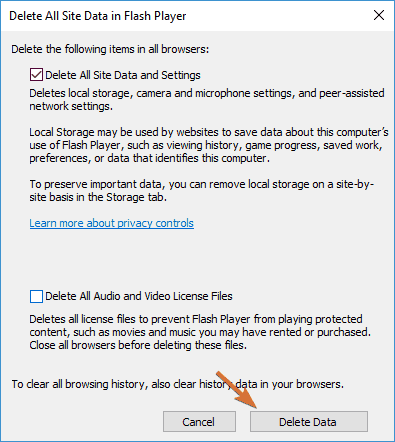
Vai nevarat atvērt vadības paneli? Apskatiet šo soli pa solim sniegto ceļvedi, lai atrastu risinājumu.
Tagad jums ir jāizslēdz Adobe Flash Player Microsoft Edge. Lai to izdarītu, izpildiet šos norādījumus:
- Atvērt Microsoft Edge.
- Noklikšķiniet uz Izvēlnes poga augšējā labajā stūrī un izvēlieties Iestatījumi.
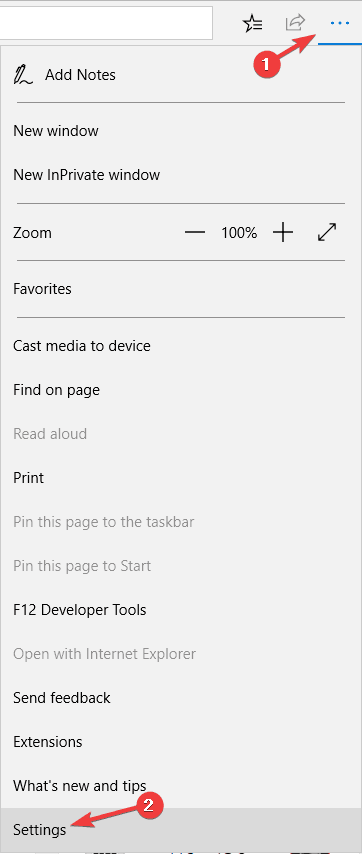
- Ritiniet uz leju līdz Papildu iestatījumi sadaļā un noklikšķiniet uz Skatīt papildu iestatījumus.
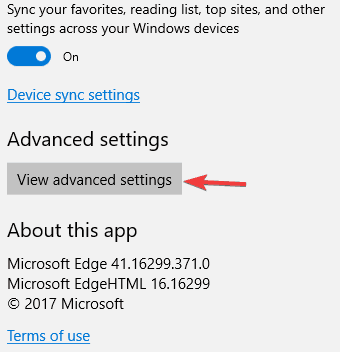
- Atrodiet Izmantojiet Adobe Flash Player opciju un izslēdziet to.
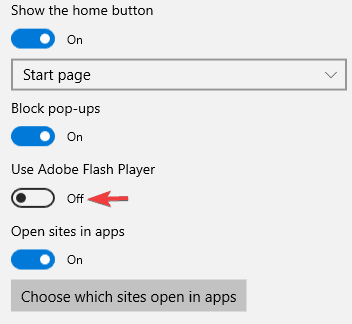
- Restartējiet datoru, vēlreiz startējiet Edge un pārbaudiet, vai problēma ir atrisināta.
Pirms HTML5 ieviešanas Flash bija atbildīgs par tīmekļa video, taču Flash šodien gandrīz tiek aizstāts ar HTML5. Daudzi lietotāji iesaka noņemt un atspējot Flash, ja vēlaties novērst Microsoft Edge YouTube kļūdas.
Palaidiet sistēmas skenēšanu, lai atklātu iespējamās kļūdas

Lejupielādējiet Restoro
Datora labošanas rīks

Klikšķis Sāciet skenēšanu lai atrastu Windows problēmas.

Klikšķis Labot visu lai novērstu problēmas ar patentēto tehnoloģiju.
Palaidiet datora skenēšanu ar Restoro Repair Tool, lai atrastu kļūdas, kas izraisa drošības problēmas un palēninājumus. Pēc skenēšanas pabeigšanas labošanas process bojātos failus aizstās ar svaigiem Windows failiem un komponentiem.
Vai vēlaties noņemt programmatūras atlikumus no sava Windows 10 datora? Apskatiet šo noderīgo ceļvedi.
7. Atiestatīt karodziņus Edge
- Sākt Microsoft Edge.
- Tagad adreses joslā ievadiet par: karogi. Tagad noklikšķiniet Atiestatīt visus karodziņus pēc noklusējuma pogu.
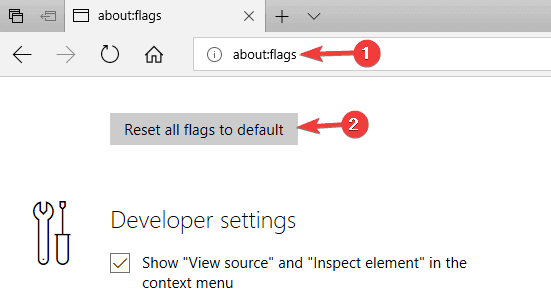
Pēc lietotāju domām, YouTube kļūdas Edge var parādīties noteiktu papildu iestatījumu dēļ. Daudzi pieredzējuši lietotāji dažreiz var iespējot Edge slēptās funkcijas, un tas var izraisīt noteiktas problēmas.
Dažos retos gadījumos dažas slēptās funkcijas pēc noklusējuma var būt iespējotas, un tas var izraisīt šo problēmu.
Pēc šo papildu iestatījumu noklusējuma atiestatīšanas restartējiet Edge, lai lietotu izmaiņas. Pēc Edge palaišanas visi papildu iestatījumi tiks atjaunoti pēc noklusējuma, un problēma ir jāatrisina.
Dažos gadījumos problēma var būt tikai viena iespēja, un, lai problēmu novērstu, jums jāatrod un jāatspējo šī funkcija.
Daudzi lietotāji ziņoja, ka šo problēmu izraisīja eksperimentālās JavaScript funkcijas, taču tās varat atspējot, veicot šīs darbības:
- Sāciet Edge un dodieties uz par: karogi lappuse.
- Noņemiet atzīmi Iespējot eksperimentālās JavaScript funkcijas opcija.
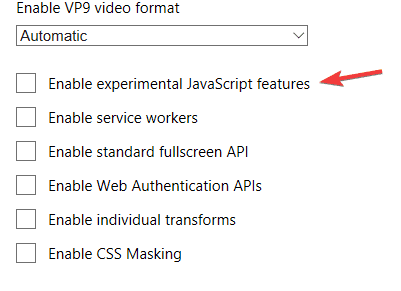
Kad esat atspējojis šo funkciju, restartējiet Edge, un problēma ir neatgriezeniski jāatrisina.
8. Instalējiet multivides funkciju pakotni
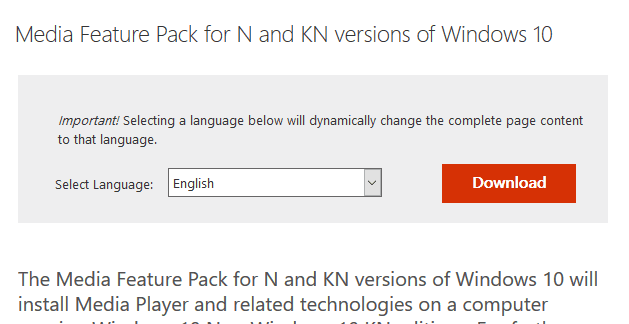
Ja neesat pazīstams, ir Windows 10 N versija, kurai pēc noklusējuma nav pieejamas multivides funkcijas.
Šī ir Windows versija, kas paredzēta Eiropas tirgum, un, ja izmantojat Windows 10 N vai KN versiju, vietnē YouTube var rasties kļūdas Microsoft Edge.
Tomēr multivides komponentus vienmēr varat instalēt tieši no Microsoft vietnes. Microsoft savā vietnē piedāvā Media Feature Pack Windows 10 N un KN versijām, un jūs varat to lejupielādēt bez maksas.
Ja jums ir kādas problēmas ar multimediju, vienkārši lejupielādēt Media Feature Pack un instalējiet to, un jūsu problēma ir jāatrisina.
9. Pārliecinieties, vai kā noklusējuma ir iestatīta pareizā audio ierīce
Ja jums ir problēmas ar YouTube un Edge, problēma var būt jūsu audio ierīce.
Dažreiz jums var būt vairāki audio ierīces datorā vai pat virtuālā audio ierīcē, un, ja nepareiza audio ierīce ir iestatīta kā galvenais audio procesors, iespējams, rodas dažas problēmas.
Tomēr jūs vienmēr varat novērst šo problēmu, vienkārši nomainot noklusējuma audio ierīci. Lai to izdarītu, vienkārši rīkojieties šādi:
- Jūsu apakšējā labajā stūrī Uzdevumjosla, ar peles labo pogu noklikšķiniet uz skaņas ikonas un izvēlieties Atskaņošanas ierīces no izvēlnes.
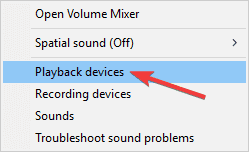
- Tagad parādīsies atskaņošanas ierīču saraksts. Atlasiet skaļruņus vai austiņas sarakstā ar peles labo pogu noklikšķiniet uz tām un izvēlieties Iestatīt kā noklusējuma ierīci no izvēlnes.
- Tagad noklikšķiniet Piesakies un labi lai saglabātu izmaiņas.

Pēc pareizas atskaņošanas ierīces iestatīšanas problēma ir jāatrisina, un jūs varēsiet bez problēmām atskaņot YouTube videoklipus un citus multivides failus.
Vai pakalpojumā Edge ir YouTube audio problēmas? Izpildiet šīs rokasgrāmatas vienkāršās darbības!
10. Instalējiet vecāku grafikas kartes draiveri
Dažreiz grafikas kartes draiveru dēļ var rasties YouTube kļūdas. Lai gan ieteicams vienmēr izmantot jaunākos draiverus, dažos retos gadījumos jaunākie draiveri var izraisīt YouTube kļūdas Edge.
Ja pareizi atinstalējat pašreizējo grafikas kartes draiveri, varat izmantot DDU atinstalētāju. Pārbaudiet Šis raksts lai iegūtu vairāk informācijas.
Tomēr jūs vienmēr varat instalēt vecāku grafikas kartes draiveru versiju un pārbaudīt, vai tas atrisina problēmu. Ja vecāki draiveri atrisina problēmu, iespējams, vēlēsities neļaut Windows 10 tos automātiski atjaunināt.
Windows 10 mēdz automātiski atjaunināt novecojušos draiverus, un, to darot, dažreiz problēma var atkārtoties. Lai to novērstu, noteikti pārbaudiet mūsu ceļvedi kā bloķēt Windows 10 atjaunināt draiverus.
Ja nezināt, kā atjaunināt grafikas karti, skatiet šo rokasgrāmatu, lai to izdarītu viegli.
11. Notīriet kešatmiņu
Pēc lietotāju domām, ja jums rodas YouTube problēmas programmā Microsoft Edge, problēma var būt jūsu kešatmiņa. Jūsu kešatmiņa var tikt bojāta, un dažreiz tas var izraisīt dažādas problēmas.
Tomēr jūs varat viegli novērst šo problēmu, vienkārši noņemot kešatmiņu. Lai to izdarītu, jums vienkārši jāveic šādas darbības:
- Noklikšķiniet uz Izvēlne augšējā labajā stūrī un izvēlieties Iestatījumi no izvēlnes.
- Iekš Dzēst pārlūkošanas datus sadaļā noklikšķiniet uz Izvēlieties, ko notīrīt pogu.
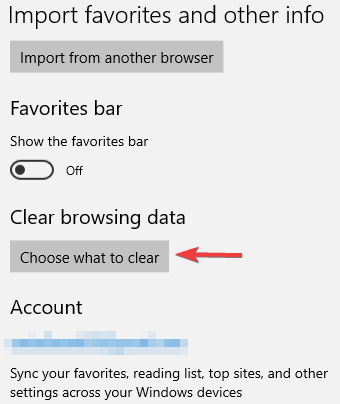
- Atlasiet komponentus, kurus vēlaties noņemt, un noklikšķiniet uz Skaidrs pogu.
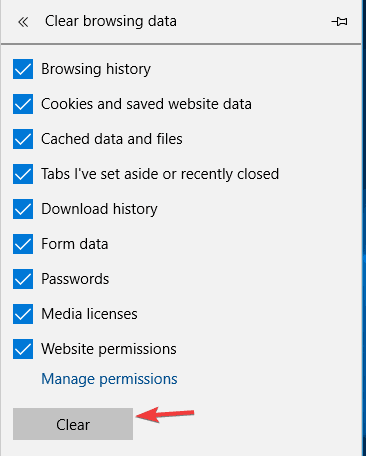
Pēc kešatmiņas notīrīšanas pārbaudiet, vai problēma ar YouTube ir atrisināta.
Uzturiet datoru tīru, izmantojot sīkfailu tīrīšanas programmatūru. Pārbaudiet šo sarakstu, lai atrastu mūsu labākos ieteikumus.
Parasti Microsoft Edge YouTube kļūdas var labot, vienkārši ieslēdzot programmatūras renderēšanu vai mainot sistēmas iestatījumus. Ja tas nedarbojas, ieteicams apsvērt iespēju pāriet uz a dažādu tīmekļa pārlūku.
Ja jums ir kādi citi jautājumi, droši atstājiet tos komentāru sadaļā zemāk.
 Vai jums joprojām ir problēmas?Labojiet tos ar šo rīku:
Vai jums joprojām ir problēmas?Labojiet tos ar šo rīku:
- Lejupielādējiet šo datora labošanas rīku novērtēts kā lielisks vietnē TrustPilot.com (lejupielāde sākas šajā lapā).
- Klikšķis Sāciet skenēšanu lai atrastu Windows problēmas, kas varētu radīt problēmas ar datoru.
- Klikšķis Labot visu lai novērstu problēmas ar patentēto tehnoloģiju (Ekskluzīva atlaide mūsu lasītājiem).
Restoro ir lejupielādējis 0 lasītāji šomēnes.

![Vislabākā draivera programmatūra jau ir instalēta kļūda [Labots]](/f/615ee724ff0e81b54e0892ae7054477b.webp?width=300&height=460)
